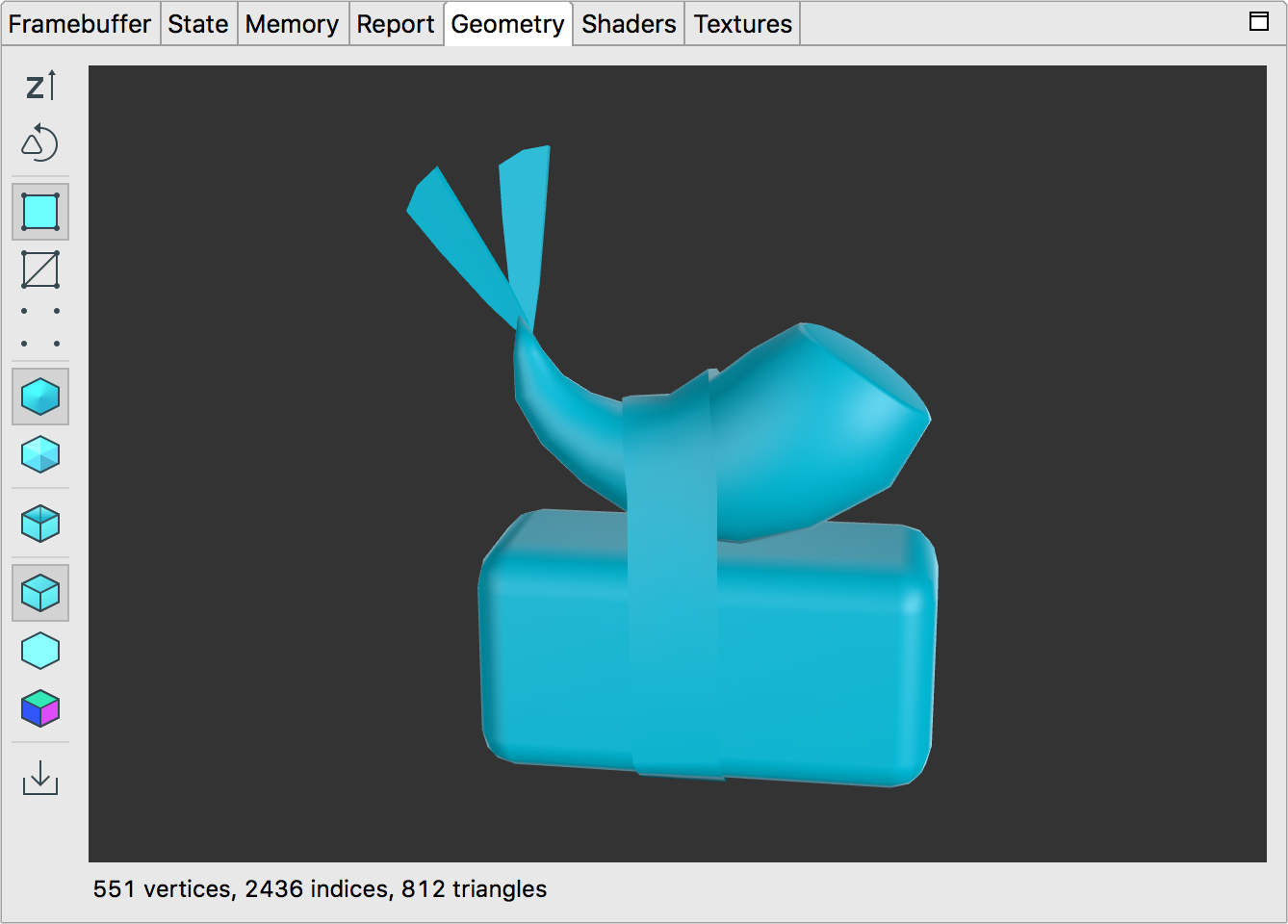
בחלונית הגיאומטריה מוצגת רשת שעברה טרנספורמציה מראש של קריאת הציור שנבחרה. אתם יכולים להשתמש בעכבר או במשטח המגע כדי לסובב את המודל ולהגדיל או להקטין את התצוגה.
בטבלה הבאה מתוארות הפעולות שאפשר לבצע באמצעות הלחצנים בסרגל הכלים:
| לחצן | תיאור | דוגמה |
|---|---|---|
|
|
לוחצים על הלחצן כדי לעבור בין ציר Y למעלה לבין ציר Z למעלה. ב-OpenGL ES, ברירת המחדל היא ציר ה-Y שמצביע כלפי מעלה, ציר ה-X אופקי וציר ה-Z כעומק. |  |
|
|
כדי לראות משולשים שפונים קדימה לעומת משולשים שפונים אחורה, אפשר לעבור בין כיוון השעון לבין כיוון הפוך לשעון. |  |
|
|
הצגת הגיאומטריה כפוליגונים מוצללים. |  |
|
|
הצגת הגיאומטריה כשרטוט קווי. | 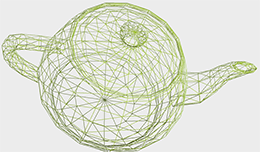 |
|
|
הצגת הגיאומטריה כנקודות נתונים של קודקודים. | 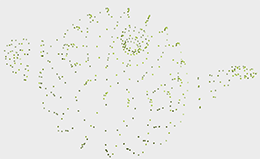 |
|
|
בוחרים בלחצן הזה כדי להציג נורמלים חלקים כמו שצוין בקוד. הלחצן לא זמין אם לא יצרתם נורמלים ברשת. |  |
|
|
לוחצים על הלחצן הזה כדי לראות את הגיאומטריה המוארת בלי להשתמש בנורמלים חלקים. הוא מעבד את הגיאומטריה כאילו כל מצולע היה שטוח במקום חלק, באמצעות נורמלים של פאות מחושבות. | 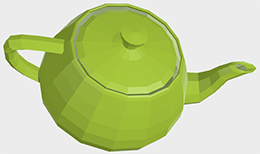 |
|
|
לוחצים על הכפתור הזה כדי להפעיל או להשבית את הסרת הפאות האחוריות, שכשמופעלת מסתירה מצולעים שמפנים הרחק מהמצלמה. |  |
|
|
לוחצים על הכפתור הזה כדי להציג את הרשת עם אור פשוט מכיוון מסוים. |  |
|
|
לוחצים על הלחצן הזה כדי להציג את הרשת רק עם תאורה בסביבה. | 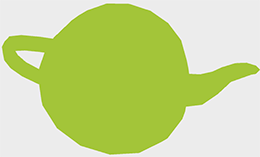 |
|
|
לוחצים על הכפתור הזה כדי לראות את הנורמלים. הצבע האדום מציין ערך חיובי בציר ה-X, הצבע הירוק מציין ערך חיובי בציר ה-Y והצבע הכחול מציין ערך חיובי בציר ה-Z. | 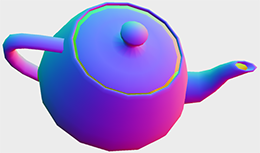 |

